word怎么填充序列号
【摘要】word怎么填充序列号?在Excel中填充序列号是很轻松的事情,在Word表格中填充序列号就没那么简单,但是还是有小技巧,可以实现Word表格序号
Word怎么填充序列号?在Excel中填充序列号是很轻松的事情,在Word表格中填充序列号就没那么简单,但是还是有小技巧,可以实现Word表格序号填充,还能自动更新。
1、插入序号
先在Word表格插入序号,选中要插入序号的表格,点击开始-段落-自动编号,点击【定义新编号格式】,然后输入要插入的序号格式即可,点击确定,完成序号的填充。
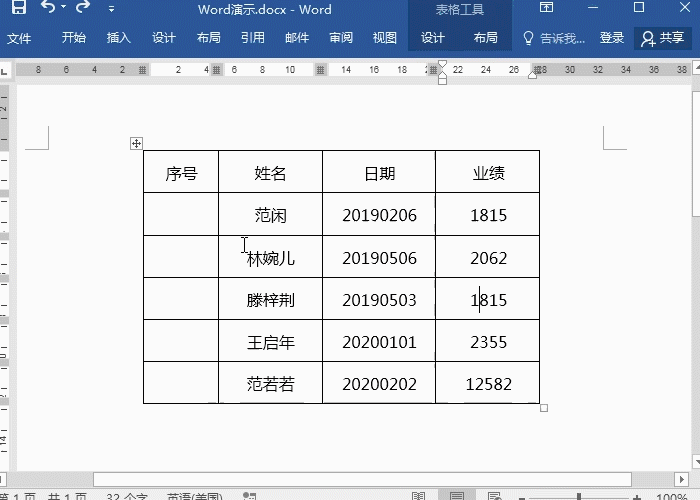
2、调整序号间距
序号已经居中显示,但是还是有空隙,选中序号,右键【调整列表缩进】,文本缩进改成【0厘米】,编号之后选择【不特别标注】,点击确定,序号居中显示。
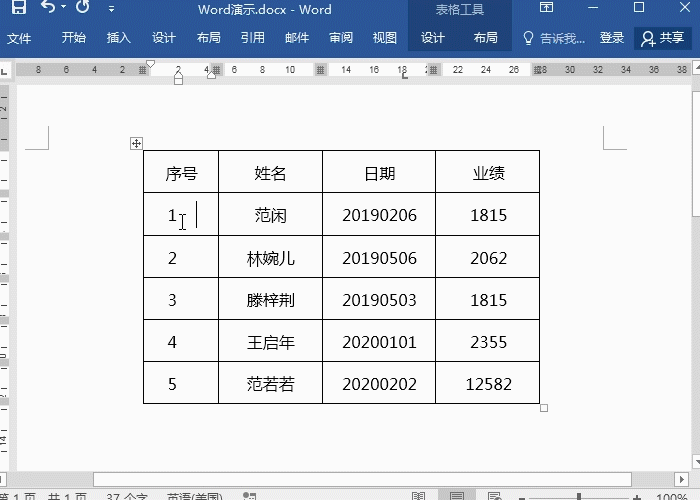
3、序号可更新
在Word表格上增加行或者是删除行,序号都会自动更新,无需手动重新输入。
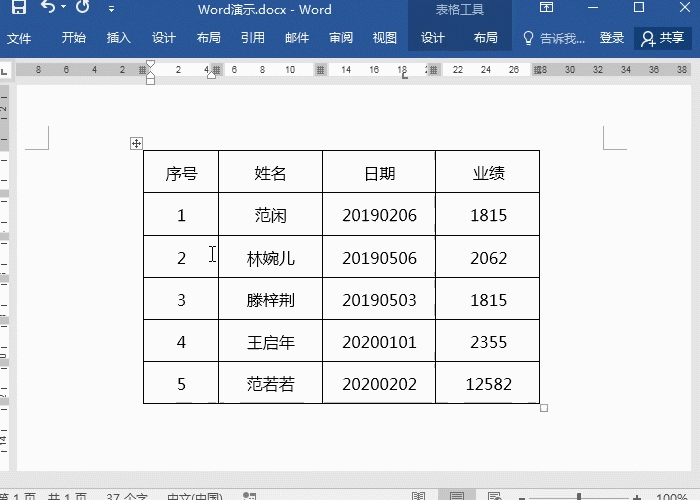
word怎么填充序列号的操作就是这样了,需要的小伙伴收藏起来把!
上一篇:快速学习Office系列—Word使用技巧
下一篇:word查找替换怎么操作?
就业培训申请领取


环球青藤
官方QQ群扫描上方二维码或点击一键加群,免费领取大礼包,加群暗号:青藤。 一键加群
最新文章
Word各地入口
环球青藤官方微信服务平台




刷题看课 APP下载
免费直播 一键购课
代报名等人工服务
Word热点排行






